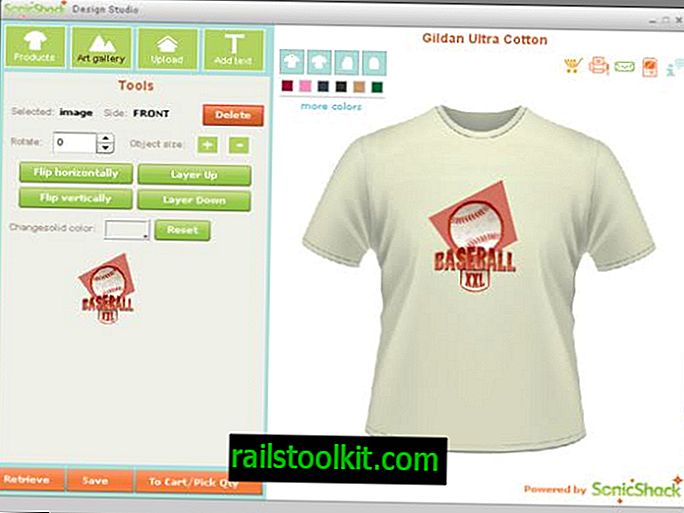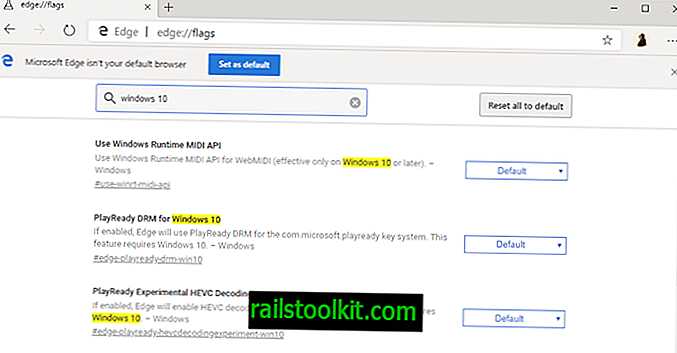Beberapa produsen, misalnya Dell, membatasi CPU laptop secara otomatis jika adaptor AC yang digunakan tidak diproduksi oleh Dell atau tidak dapat dikenali.
Anda mungkin melihat penurunan kinerja besar ketika itu terjadi. Salah satu solusinya adalah membeli adaptor AC yang diproduksi oleh Dell karena akan segera menyelesaikan masalah, yang lain Anda menggunakan perangkat lunak untuk mengatasi pelambatan.
Harap dicatat bahwa Anda perlu memastikan bahwa adaptor AC cocok dan tidak melebihi kemampuan daya ketika terhubung ke stopkontak dan laptop. Disarankan agar Anda membuat cadangan data penting pada perangkat sebelum Anda menggunakan Throttlestop.
Mencegah Throttling CPU laptop
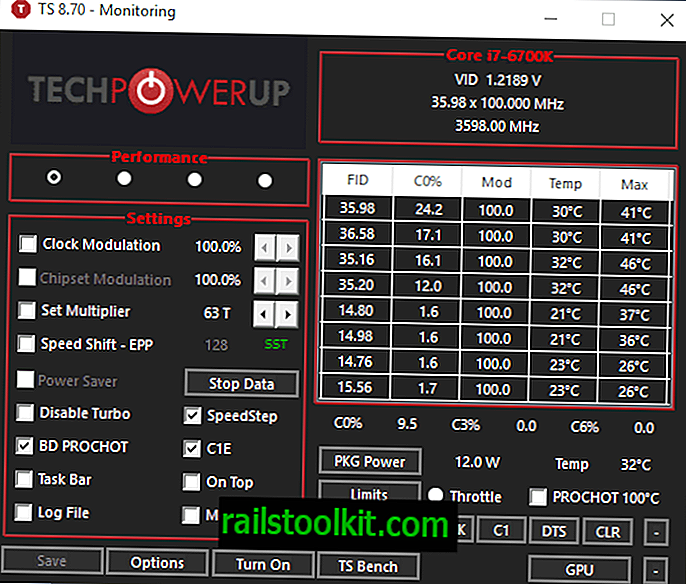
Throttlestop adalah program gratis untuk perangkat Microsoft Windows - semua versi 32-bit dan 64-bit yang didukung oleh Microsoft kompatibel - yang dapat Anda gunakan untuk mem-bypass pelambatan CPU.
Program ini belum dibuat khusus untuk mengatasi pelambatan Dell terhadap CPU tetapi dapat menghentikan jenis pelambatan tersebut.
Throttlestop disediakan sebagai arsip zip yang perlu Anda ekstrak pada sistem lokal. Program tidak perlu diinstal dan dapat dijalankan langsung dari folder tempat Anda mengekstraknya.
Program ini membutuhkan elevasi dan Windows akan menampilkan prompt UAC saat Anda memulainya. Throttlestop mungkin terlihat menakutkan pada awal pertama karena ada cukup banyak hal yang terjadi.
Tip : Aktifkan Stop Data untuk menghentikan program dari memperbarui data di antarmuka secara otomatis. Anda dapat mengaktifkan pengumpulan data saat Anda membutuhkannya.
Tujuan awal Throttlestop adalah untuk membatalkan skema pembatasan yang digunakan oleh produsen seperti Dell tetapi fungsionalitas meningkat seiring waktu untuk memasukkan fitur-fitur baru seperti opsi overclocking.
Aplikasi ini mendukung hingga empat profil yang dapat Anda alihkan. Area Pengaturan pada antarmuka dapat digunakan untuk menonaktifkan jenis pelambatan tertentu.
Modulasi Jam dan Modulasi Chipset menunjukkan apakah pabrikan menggunakan opsi ini untuk menekan prosesor. Jika Anda melihat nilai di bawah 100%, Anda memiliki bukti bahwa pelambatan sedang terjadi.
Pengembang menyarankan agar Anda mengaktifkan pencatatan dengan memeriksa opsi "file log". Anda dapat menjalankan tolok ukur dengan mengklik TS Bench kemudian dan menganalisis file log untuk melihat apakah pelambatan sedang terjadi. Periksa kolom CKMOD dan CHIPM untuk mengetahui apakah kolom tersebut turun di bawah tanda 100%.
Lokasi penyimpanan untuk file log tercantum dalam opsi; Anda mungkin ingin memeriksanya sebelum Anda mengaktifkan opsi file log karena telah diatur untuk menyimpan log ke akun pengguna administrator dan bukan akun pengguna program itu dimulai.
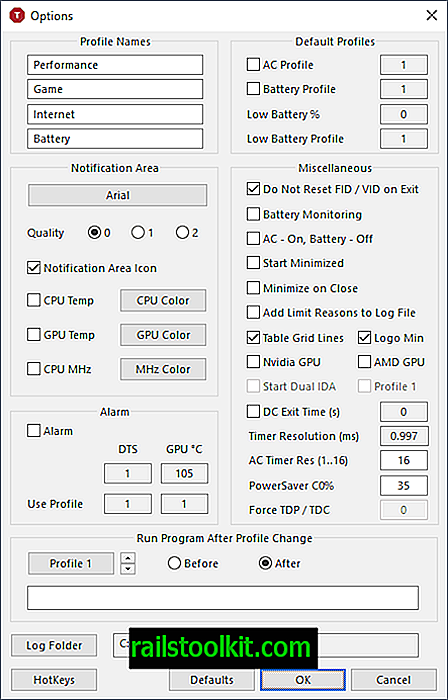
Pengembang dapat menggunakan teknik pelambatan lainnya. Ada BD PROCHOT (prosesor dua arah yang panas) yang digunakan beberapa produsen untuk menekan CPU. Dirancang untuk mencegah CPU kepanasan, digunakan pada beberapa laptop yang menggunakan adaptor daya pihak ketiga atau adaptor daya yang tidak dikenal untuk menekan CPU secara otomatis.
Throttlestop adalah program yang sangat kuat yang dapat melakukan lebih dari sekadar menghentikan pabrikan dari pembatasan CPU secara otomatis.
Undervolting adalah sebuah opsi dan ketika Anda mengklik FIVR di menu utama, sebuah jendela baru terbuka dengan banyak opsi untuk mengubah segala macam hal.
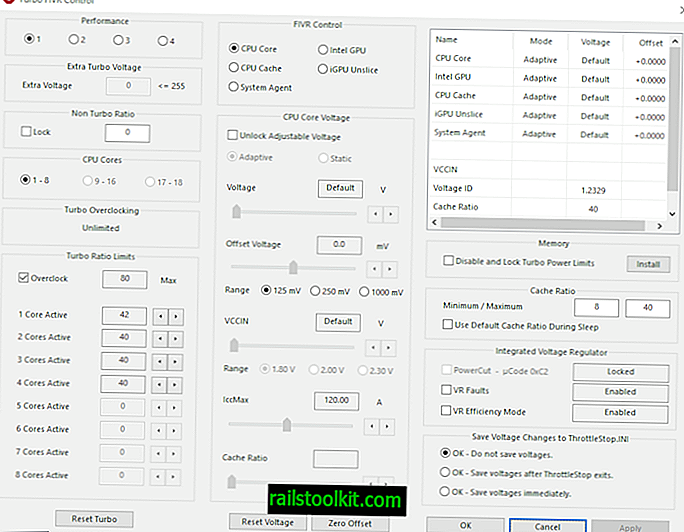
Anda mungkin menemukan panduan ini bermanfaat karena membahas sebagian besar opsi dan pengaturan.
Throttlestop melakukan perubahan hanya pada sesi saat ini. Ketika Anda me-restart PC, Anda harus memulai Throttlestop lagi untuk menerapkan pengaturannya untuk sesi saat ini.
Anda dapat menambahkan program ke Penjadwal Tugas agar dapat berjalan secara otomatis pada awal sistem operasi. Lihat video berikut tentang cara melakukannya:
Kata Penutup
Throttlestop adalah program yang kuat untuk menghentikan produsen dari pembatasan CPU jika adaptor daya non-OEM digunakan. Walaupun itu adalah salah satu tujuan utama, versi saat ini mendukung opsi untuk undervolt atau overclock CPU secara ekstensif.
Sekarang Anda : Apakah Anda tahu apakah CPU Anda dibatasi?